Для себя я так и не придумал реального применения NFC-меткам. Несмотря на это, я отлично понимаю потенциальную пользу этой технологии, и мне всегда интересно почитать про её использование.
Правда, в этой статье речь пойдёт немного о другом. А именно о приложениях, с помощью которых можно запрограммировать NFC-метку. По сути, они все делают одно и то же, и особой разницы между ними нет. А на iOS так вообще всё работает «из коробки».
NFC Tools (Windows, macOS, Android, iOS)

NFC Tools — одно из первых приложений, которое приходит на ум. С его помощью можно читать, записывать и программировать NFC- и RFID-совместимые метки.
Всё работает довольно просто. Запускаете приложение, прикладываете метку, задаёте нужные действия. Кроме простой записи информации, NFC Tools позволяет запрограммировать автоматизацию рутинных действий: включить Bluetooth, установить будильник, изменить громкость, передать конфигурацию Wi-Fi и многое другое.
На вкладке «Чтение» можно узнать такую информацию о метке, как:
- Производитель;
- Тип;
- Стандарт;
- Технология;
- Серийный номер;
- Размер;
- Данные на ней;
- Возможность записи на неё;
- Режим «только для чтения»;
- Все данные (формат NDEF).
А на вкладке «Запись» все вышеперечисленные пункты можно добавить на метку.
Скачать
NFC TagWriter (Android)

NFC TagWriter поможет записать на метку контакты, закладки, геолокацию, данные о Bluetooth Handover, email, текстовые сообщения и многое другое.
Кроме записи, поддерживается чтение и просмотр данных, запуск сопутствующего приложения.
У разработчиков также есть NFC TagInfo, которое служит для чтения всех данных, хранящихся на метках, включая транспортные билеты и тому подобные вещи.
Скачать
TagXplorer (Windows)

TagXplorer сделан теми же ребятами, что делали приложения выше. И, по сути, является их аналогом, но для Windows-платформы. Поэтому отдельно рассказывать про софтину не буду.
Скачать
Smart NFC (iOS)

Как и аналоги, Smart NFC может читать и записывать NFC-метки. На метку можно добавить любой из поддерживаемых технологией тегов.
Если вы iOS-пользователь, то именно с этого приложения стоит начать.
Скачать
NFC Assistant (Android)

NFC Assistant нужен для выполнения различных действий при распознавании метки. Приложение умеет:
- Отображать сообщение;
- Читать заданный текст;
- Устанавливать будильник;
- Изменять режим «Не беспокоить»;
- Управлять Bluetooth;
- Получать данные о событиях календаря;
- Получать данные о погоде;
- Запускать приложение или сайт;
- Управлять умными устройствами.
Скачать
«Черная» метка NFC. Особенности и возможности технологии
Услышав недавно радостную новость о решении компании Google закрыть Android Pay и Google Wallet, а вместо них сделать единую платёжную систему Google Pay, решил написать о технологии NFC. Рассказать подробно и простым языком, откуда, что и куда.
![]() Valentin “Aze” Osetrov
Valentin “Aze” Osetrov

Mifare Windows Tool (Windows)

Не обращайте внимания на скриншот, в приложении есть английский язык.
Mifare Windows Tool — хоть и простая утилита, но она будет интересна опытным любителям NFC-технологии. С её помощью можно читать, записывать, анализировать и даже клонировать метки.
Если вы знаете хотя бы базово спецификацию MIFARE Classic, и знаете, как применить эти знания, обратите внимание на Mifare Windows Tool.
Скачать

Если у вас под рукой есть карта формата MIFARE DESFire EV1, то вам нужно это приложение, чтобы получить с неё информацию. Поддерживаются типы шифрования AES, (3)DES и 3K3DES.
Скачать
Tx Systems Contactless ID Reader (Windows)

Сразу хочу сказать, что утилита платная ($49,95), и, судя по всему, она больше не поддерживается разработчиком. Хотя купить её можно без проблем.
Tx Systems Contactless ID Reader — Windows-приложение для чтения информации с большинства RFID-совместимых карт. Благодаря технологии эмуляции клавиатуры полученную информацию можно вывести на курсор мыши Windows.
Если честно, я не понял, зачем это нужно. Судя по всему, это упрощает работу с RFID-картами и системами безопасности без необходимости закупки оборудования.
Скачать
Read-a-Card (Windows)

Ещё одно платное и специфическое приложение. Оно необходимо для получения информации с RFID-метки и передачи её в специализированный софт для дальнейшей работы.
Поддерживается чтение прямо с карты или с помощью соответствующих устройств.
Скачать
IDTransfer (Windows, Linux)

IDTransfer из той же «оперы», что и два приложения выше. С его помощью можно произвести авторизацию пользователя по RFID-карте в системе. Однако здесь вам понадобится отдельный USB-считыватель карт.
Скачать
Mifare Classic Tool (Windows)

Mifare Classic Tool — очень простая утилита для Windows. Она поможет считать информацию с UID или Mifare карт, записать на них информацию или заменить ключи.
Скачать
О том, что NFC-чипы в смартфонах используются для бесконтактной оплаты, знают многие, однако остальные способы применения технологии уже много лет остаются не столь популярными. А зря. На самом деле, NFC имеет много возможностей. Недавно, например, был утвержден стандарт беспроводной NFC-зарядки, однако сегодня речь пойдет о более приземленном применении — метках.
NFC-метки представляют из себя небольшие наклейки, которые можно прикрепить к чему-угодно. Именно поэтому спектр их применения ограничивается только вашей фантазией. Чтобы использовать наклейку, достаточно прислонить к ней смартфон, оборудованный соответствующим чипом. На одну метку можно в среднем записать до 137 байт информации, чего достаточно для большинства задач. Для себя я выделил три самые полезные идеи для использования NFC-меток, которые пригодились мне в жизни.
Сценарии использования NFC-меток
Я и мои близкие выделили несколько сценариев использования этих триггеров, что существенно упростило повседневные действия.
NFC-метка вместо пароля от Wi-Fi
Наиболее очевидным и простым сценарием использования NFC-меток мне сразу показалось подключением к Wi-Fi. Дело в том, что у меня в руках часто оказываются новые смартфоны, и вводить на каждом из них длинный пароль попросту неудобно. Теперь я просто прислоняю устройство к роутеру, и оно магическим образом подключается к домашней сети Wi-Fi. Такой вариант использования NFC-меток также подойдет кафе, салонам красоты и другим представителям сферы услуг. Не стоит забывать и о любителях устраивать людные вечеринки. В общем, вещь действительно полезная.
Метка для быстрой активации будильника и ночного режима
Еще один сценарий, которым я пользуюсь каждый день, — наклейка на изголовье кровати. Я настроил на эту метку автоматические включение ночного режима, отключение уведомлений и установку будильника на 7 утра. Теперь важно по привычке не прислонить смартфон к метке в субботу вечером. Для большего удобства можно наклеить метку на тумбочку и просто класть туда смартфон.
Автоматический запуск навигатора в автомобиле
Эта опция пригодилась моему отцу, который наклеил NFC-метку на держатель для смартфона в своей машине. Теперь, чтобы открыть навигатор и подключиться к Bluetooth-системе машины, ему достаточно установить смартфон в держатель. Конечно, это, как и описанные выше действия, можно выполнить вручную, однако не в том ли заключается технологический процесс, чтобы упрощать и ускорять выполнение повседневных задач?
Где купить NFC-метки и сколько они стоят
Итак, вы загорелись покупкой NFC-меток. Где их взять? На самом деле, вариантов не так много. Еще пару лет назад на полках магазинов лежали метки от Samsung, Sony и других крупных производителей, однако их производство давно прекратилось в виду слабых продаж. Теперь же NFC-наклейки продаются только в узкоспециализированных магазинах и на AliExpress. В последнем, к слову, можно найти крайне дешёвые варианты: самый популярный продавец предлагает 10 штук за 95 рублей, а его ближайший конкурент продаёт по цене от 77 копеек за 6 штук. Если вы хотите здесь и сейчас — поищите NFC-метки на «Авито» или других популярных в вашем городе сервисах. Может, вам повезет.
Как настроить NFC-метку на Android
NFC-метки довольно просты в настройке — особенно на Android-устройствах. Существует множество приложений, которые можно использовать для этого, я же остановился на двух: NFC TagWriter by NXP и Trigger. Если первое отлично подходит для простых действий: подключение к Wi-Fi, запуск приложения, звонок, то второе умеет выполнять уже более продвинутые задачи — именно там я ставил будильник, регулировал яркость и отключал уведомления. Чтобы запрограммировать NFC-метку при помощи TagWriter, достаточно нажать на «Write tags», создать новый набор данных «New dataset», кликнуть на желаемую задачу и прислонить метку к смартфону. Trigger работает немного иначе. Здесь вам придется сначала выбрать «триггер», которым в нашем случае является NFC, а потом добавлять задачи, которые будут выполняться при касании к нему. Так можно присвоить одной метке сразу несколько действий.
Как настроить NFC-метку на iPhone
Ситуация с iOS-девайсами немного сложнее. Во-первых, полноценно пользоваться NFC-метками без вмешательства пользователя могут лишь владельцы iPhone XS, XR, 11, 11 Pro и SE (2020). Тем, у кого на руках iPhone 7, 8 и X, придется вручную открывать сканер. Владельцам iPhone 6, 6S и SE (2016) повезло меньше всего — несмотря на наличие NFC-чипа, смартфоны не умеют считывать метки. Опять же, для взаимодействия с NFC-метками есть множество приложений. Наиболее удобным для себя я нашел NFC Tools — программа позволяет и читать, и программировать NFC-метки. В принципе, порядок действий тот же: нажать «Писать», затем «Добавить запись», выбрать необходимое действие, приложить метку к смартфону. Отличие лишь в том, что для последующего считывания наклеек на iPhone 7, 8 и X придется открывать само приложение NFC Tools и нажимать «Чтение».
Настроить метку можно и через стандартные «Команды» в iOS, но, как мне показалось, это немного запутаннее, и куда проще воспользоваться NFC Tools. Небольшой лайфхак — прикладывайте iPhone к метке верхней гранью, а не задней крышкой, иначе метка может не найтись.

В наше время, NFC Теги очень распространены в нашей повседневной жизни. Они очень умны и делают нашу жизнь удобной и полной сюрпризов. Когда твой телефон с Совместимость с NFC подходы к Метка NFC, он немедленно отреагирует на функцию в теге, например, отключит Wi-Fi или Bluetooth.
Что еще более важно, метки NFC очень дешевы и просты в использовании. Большинство людей могут себе это позволить и эксплуатируют. Как запрограммировать метку NFC на устройстве iPhone или Android? Если вы последуете за нами, это не составит труда. И мы также дадим вам несколько практических советов по их использованию. Когда вы получите бирку, вы можете начать программирование своими руками.
Если вы хотите запрограммировать метку NFC, у вас должны быть три основных вещи:
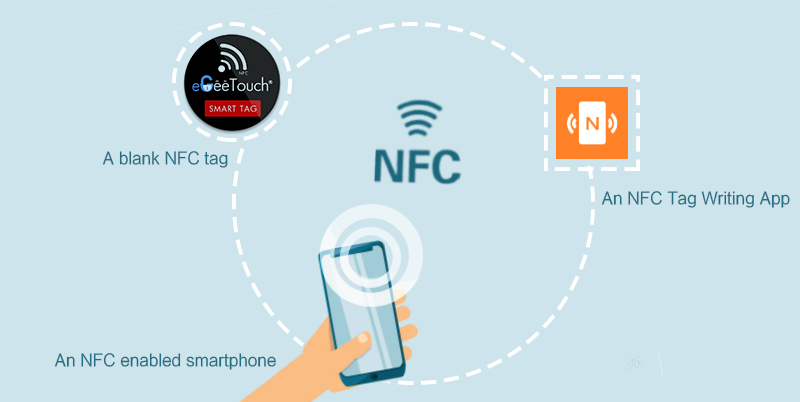
- Пустая метка NFC.Вам нужен пустой тег NFC или перезаписываемый тег, который больше не нужен. Это очень дешево, и вы можете купить его на Amazon или в другом интернет-магазине.
- Устройство Android или iPhone с поддержкой NFC. Чтобы убедиться в этом, проверьте характеристики своего телефона. Кроме того, обратите внимание, что только iPhone 7 и новее могут писать теги NFC.
- Приложение для программирования ваших тегов.В Play Store есть много бесплатных приложений, таких как Trigger, NFC Tools и NFC TagWriter от NXP. И мы возьмем «Инструменты NFC» в качестве примера, чтобы показать вам, как легко программировать метку NFC. По сравнению с другими приложениями для записи тегов NFC, инструменты NFC проще в использовании.
Как написать тег NFC с iPhone
Перед тем, как выполнять эти шаги, убедитесь, что у вас iPhone 7 или новее и пустая метка NFC.
- Установите приложение для написания тегов NFC — инструменты NFC, Мы рекомендуем «Инструменты NFC» и будем использовать его в этом руководстве. Вы можете загрузить и установить его, выполнив поиск «Инструменты NFC» в магазине Apple.
- Откройте приложение NFC Tools., Откройте приложение «Инструменты NFC» и нажмите «Написать».
- Добавить запись, Затем щелкните Добавить запись.
- Добавить запись URL , Теперь вы можете увидеть много разных вариантов того, что писать в ваши теги. Давайте возьмем «URL» в качестве примера, поэтому выберите опцию «URL / URI», чтобы ввести URL.
- Введите свой URL, Нажмите «Изменить», вы увидите множество типов протоколов. Выберите протокол, введите URL-адрес, на который вы хотите писать, и нажмите OK.
- Напишите тег, Теперь вы должны разместить подготовленную метку NFC в месте расположения чипа NFC телефона и нажать кнопку «Написать», затем поздравляем, вы только что успешно записали URL-адрес в метку NFC.
- Прочтите тег, Подойдите к метке NFC, ваш телефон также может сразу отреагировать на функцию в метке.
- Прочитать детали тега, И вы также можете узнать все детали тега, включая тип тега, серийный номер, размер, информацию о памяти, формат данных и т. Д.
- Удалить тег и другие, В этом интерфейсе вы можете стереть теги, заблокировать теги и другие операции. В любом случае, это очень просто и удобно.
Как запрограммировать метку NFC с устройством Android
Есть небольшие различия между устройством Android и iPhone для записи тега NFC. Как писать теги NFC с помощью устройства Android? Это также очень просто, поверьте мне, вы справитесь.
Во-первых, убедитесь, что у вас есть устройство Android с поддержкой NFC и пустой тег NFC. Затем вы должны подтвердить, что NFC включен на вашем устройстве Android. Хотя функция NFC в iPhone включается автоматически, устройства Android требуют включения ее вручную.
Как правило, откройте приложение «Настройки», вы увидите опцию NFC. Но расположение опций зависит от используемого вами устройства. Когда все будет готово, приступим к шагам.
- Установите приложение для написания тегов NFC — NFC Tools Pro, Мы рекомендуем «Инструменты NFC» и будем использовать его в этом руководстве. Но необходимо обратить внимание на то, что вы должны найти «Инструменты NFC pro» в магазине Google, а затем выбрать версию Pro инструментов NFC для загрузки и установки, в противном случае это китайская версия.
- Откройте приложение NFC Tools PRO, Откройте приложение NFC Tools PRO и выберите «Запись».
- Добавить запись, Вы увидите много разных вариантов того, что писать в свои теги. Давайте возьмем URL-адрес в качестве примера, поэтому выберите параметр URL / URI, чтобы ввести URL.
- Введите свой URL, Мы рекомендуем «Выбрать протокол« https: // »и ввести URL, который вы хотите написать: https://www.google.com. Затем нажмите ОК.
- Нажмите кнопку «Написать», Выберите «Написать».
- Напишите тег, Теперь поместите подготовленную метку NFC в местоположение чипа NFC телефона, тогда вы только что успешно записали URL-адрес метки NFC.
- Удалить тег и другие, Кроме того, вы можете делать больше, чем просто писать. Например, в этом интерфейсе вы можете стереть тег, заблокировать тег, скопировать тег, установить пароль, удалить пароль и другие операции. В любом случае, это очень просто и удобно.
- Добавить задачу, И в этом интерфейсе вы можете добавлять предустановленные задачи. Вариантов задач много, вы можете выбрать то, что хотите. Но вам нужно загрузить приложение NFC Tasks APP, это очень просто, вы просто следуете подсказкам.
- Прочитать тег, Теперь поднесите телефон к метке NFC, чтобы ощутить очарование технологии NFC.
- Прочитать детали тега, Если вы хотите узнать более подробную информацию о теге, вы можете отсканировать его, и вы узнаете тип тега, серийный номер, размер, информацию о памяти, формат данных и т. Д.
Как использовать программируемые теги NFC
Если это ваш первый раз с помощью тега NFC, возможно, вы захотите узнать несколько практических советов о том, как использовать их в повседневной жизни. Мы обобщили для вас некоторые из них.
- Дома: Вы можете запрограммировать теги NFC и прикрепить их к двери или на столе, чтобы вам было проще выполнять такие действия, как включение Wi-Fi, выключение Bluetooth, приглушенный свет. Вы также можете прикрепить программируемую метку NFC к прикроватной тумбочке и запрограммировать ее на отключение звука, включение будильника, отключение автосинхронизации, выключение световых сигналов.
- Во время движения: Очень важно сделать метку NFC и прикрепить ее рядом с приборной панелью или средней панелью управления, чтобы помочь вам быстро подключиться к Bluetooth вашего автомобиля и воспроизвести свои любимые песни.
- Готовьтесь к работе: Создайте несколько тегов NFC в своем кабинете или офисе и запрограммируйте его на отключение звука, включение Wi-Fi, открытие ежедневных событий, переход в музыкальное приложение и другие задачи в зависимости от ваших предпочтений.
- Подключите WIFI: Если вы хотите, чтобы гости дома (или в офисе) использовали Wi-Fi без необходимости вводить пароль, создайте тег NFC WiFi, чтобы ваши гости могли легко подключаться к вашему Wi-Fi.
- Брелок NFC: Прикрепите метку NFC к существующей цепочке ключей и запрограммируйте ее на то, что вы часто делаете, например, переводить телефон в горячий режим, включать любимую песню или звонить кому-то из ваших контактов. Тогда вы сможете справиться с этими задачами проще и удобнее, особенно когда вы находитесь в переполненном общественном транспорте или на улице.
Это еще не все, программируемый тег NFC можно использовать во многих случаях, и вы ждете его, чтобы изучить и открыть для себя. Хотите узнать больше о метках NFC или RFID-метках, например, как программировать RFID-метки? Здесь на Xinyetong, мы предоставляем профессиональный NFC или RFID решения.
Соответствующие статьи
- 25 карт NFC возвращают вас к смарт-картам NFC
- 26 изобретательных способов использования тегов NFC
- Как создать свои собственные NFC-теги Amiibo?
- NFC против RFID: в чем разница между ними?
- Из чего изготовлен брелок с RFID и меткой NFC?
- Руководство по NFC для новичков: все, что вам нужно знать о NFC
- Какие бывают типы RFID-меток
Download Article
Download Article
One of the very practical features of many Android phones is the ability to use NFC (Near Field Communication) tags to simplify everyday tasks on your phone. They can do loads of things, are very cheap, easy to program and very useful. NFC is where you tap your phone against something to exchange data. NFC is used for tap payments from mobiles but they have many other uses, one of the most useful being the ability to change your settings like WiFi and Bluetooth to suit your surroundings (car, home, work). To complete the following, you need some NFC tags, and an Android phone with built in NFC.
-

1
Get a tag. To write an NFC tag, you need one that is empty, or a re-writable one that is no longer needed.
-

2
Get the app. There are a number of free apps that can write NFC tags on Google Play. A few are: Trigger, NFC Tools, and NFC TagWriter by NXP. The following tutorial is conducted with Trigger but there are other options out there if you want to experiment later.
Advertisement
-

3
Add a task. Open Trigger. Select the green plus sign to add a new task. The heading should now read ‘Add one or more triggers’.
-

4
Add the trigger and restrictions. Select the plus sign and tap NFC. Press next. It will now show a range of restrictions that you may wish to add. A restriction is where you restrict the NFC Tag to operate within certain hours, or only work when the device that taps against the tag is connected to WiFi, etc. Add a restriction if you wish and then select ‘done’. You should see ‘NFC’ appear and any restrictions you’ve added. Press ‘next’.
-

5
Name the task. If you wish to use your NFC tag for driving, rename your task ‘Driving’ in the name space at the bottom. When done, don’t select ‘next’.
-

6
Add actions. On the same screen, select the plus sign. A range of categories will appear. If you wish for the NFC tag to turn your WiFi off when you tap it, select ‘Wireless & Networks’ and then ‘WiFi On/Off’ then select ‘next’. Press on enable and select ‘Disable’ from the drop down menu. Then tap ‘Add to task’. You can repeat this process with as many actions as you want with whatever task you desire. After you have done this, select next.
-

7
Add a second task. This is optional. If you wish, you can add a second task to the tag. What this does is when you tap an NFC tag for a second time, it performs a different task. This can be useful, but to start off with, don’t add one until you get the hang of it. NFC tags can be re-written when you want, so don’t worry about wasting a tag. Select ‘done’.
-

8
Write the tag. Take the tag you want to write and tap the back of your phone against it (ensure that you have NFC turned on). It will write the tag! You can now exit the app.
Advertisement
-

1
Choose a place for your tag. If your tag is for driving, put it in your car. You can have a tag in the form of a sticker or key ring accessory for example. Handy places for an NFC tag are: On your keys for when you’re out and about, in your car for driving, on your front door for when you come home, and on your laptop to turn on your personal WiFi Hotspot.
-

2
Use your tag. To use your tag, simply tap the back of your phone against the tag but make sure NFC is turned on in settings. Anyone can use your tag as long as their device has NFC. This can be really handy and can be used to exchange contact information in businesses without the need for business cards.
-
3
Experiment with ideas for your tags. There is a whole range of things you can do with NFC and it can make life loads easier. Once you get the hang of it, you can try out experimental things, like using NFC to turn on your computer remotely! If you’re tech savvy, you can even use it to turn on your lights when you get home providing that you have the correct equipment.
Advertisement

Ask a Question
200 characters left
Include your email address to get a message when this question is answered.
Submit
Advertisement
Thanks for submitting a tip for review!
About This Article
Thanks to all authors for creating a page that has been read 47,154 times.
Is this article up to date?
Download Article
Download Article
One of the very practical features of many Android phones is the ability to use NFC (Near Field Communication) tags to simplify everyday tasks on your phone. They can do loads of things, are very cheap, easy to program and very useful. NFC is where you tap your phone against something to exchange data. NFC is used for tap payments from mobiles but they have many other uses, one of the most useful being the ability to change your settings like WiFi and Bluetooth to suit your surroundings (car, home, work). To complete the following, you need some NFC tags, and an Android phone with built in NFC.
-

1
Get a tag. To write an NFC tag, you need one that is empty, or a re-writable one that is no longer needed.
-

2
Get the app. There are a number of free apps that can write NFC tags on Google Play. A few are: Trigger, NFC Tools, and NFC TagWriter by NXP. The following tutorial is conducted with Trigger but there are other options out there if you want to experiment later.
Advertisement
-

3
Add a task. Open Trigger. Select the green plus sign to add a new task. The heading should now read ‘Add one or more triggers’.
-

4
Add the trigger and restrictions. Select the plus sign and tap NFC. Press next. It will now show a range of restrictions that you may wish to add. A restriction is where you restrict the NFC Tag to operate within certain hours, or only work when the device that taps against the tag is connected to WiFi, etc. Add a restriction if you wish and then select ‘done’. You should see ‘NFC’ appear and any restrictions you’ve added. Press ‘next’.
-

5
Name the task. If you wish to use your NFC tag for driving, rename your task ‘Driving’ in the name space at the bottom. When done, don’t select ‘next’.
-

6
Add actions. On the same screen, select the plus sign. A range of categories will appear. If you wish for the NFC tag to turn your WiFi off when you tap it, select ‘Wireless & Networks’ and then ‘WiFi On/Off’ then select ‘next’. Press on enable and select ‘Disable’ from the drop down menu. Then tap ‘Add to task’. You can repeat this process with as many actions as you want with whatever task you desire. After you have done this, select next.
-

7
Add a second task. This is optional. If you wish, you can add a second task to the tag. What this does is when you tap an NFC tag for a second time, it performs a different task. This can be useful, but to start off with, don’t add one until you get the hang of it. NFC tags can be re-written when you want, so don’t worry about wasting a tag. Select ‘done’.
-

8
Write the tag. Take the tag you want to write and tap the back of your phone against it (ensure that you have NFC turned on). It will write the tag! You can now exit the app.
Advertisement
-

1
Choose a place for your tag. If your tag is for driving, put it in your car. You can have a tag in the form of a sticker or key ring accessory for example. Handy places for an NFC tag are: On your keys for when you’re out and about, in your car for driving, on your front door for when you come home, and on your laptop to turn on your personal WiFi Hotspot.
-

2
Use your tag. To use your tag, simply tap the back of your phone against the tag but make sure NFC is turned on in settings. Anyone can use your tag as long as their device has NFC. This can be really handy and can be used to exchange contact information in businesses without the need for business cards.
-
3
Experiment with ideas for your tags. There is a whole range of things you can do with NFC and it can make life loads easier. Once you get the hang of it, you can try out experimental things, like using NFC to turn on your computer remotely! If you’re tech savvy, you can even use it to turn on your lights when you get home providing that you have the correct equipment.
Advertisement

Ask a Question
200 characters left
Include your email address to get a message when this question is answered.
Submit
Advertisement
Thanks for submitting a tip for review!
About This Article
Thanks to all authors for creating a page that has been read 47,154 times.
Is this article up to date?

Одной из современных технологий по праву считается NFC, обеспечивающая совместную работу мобильных устройств. Для этих целей были разработаны специальные NFC метки, с помощью которых производится синхронизация буквально в одно касание. Метки изготавливаются в форме миниатюрных наклеек, стикеров или в другой, более надежной конфигурации. Данный сервис еще не получил широкого распространения. Далее рассмотрим что такое NFC метка, как ее запрограммировать и примеры использования.
Данная технология разработана для смартфона, с целью установки связи с другими устройствами, расположенными на близком расстоянии. Средний радиус действия составляет 4-5 см, что вполне достаточно при беспроводном двустороннем соединении. При этом, обмениваться информацией могут оба прибора, задействованных в цепочке. Данный тип соединения работает независимо от других способов коммуникации – Wi-Fi, Bluetooth, 3G, LTE и т.д. Использование NFC совершенно бесплатно.
Типичным примером этой технологии служат современные банковские карты, оборудованные чипами для бесконтактных платежей. Сюда же входят и социальные карты, применяемые для оплаты проезда в общественном транспорте. Функция NFC поддерживается большинством современных смартфонов с помощью специальных сервисов Google Pay.
Что такое NFC метка
Стандартная нфс метка представляет собой небольшой стикер, толщиной чуть больше листа обычной бумаги. По сути он является круглой антенной на гибкой основе, диаметром примерно 25 мм. Такая наклейка легко и удобно фиксируется в любых местах. Фактически, NFC антенна и есть пассивный микрочип, обеспечивающий бесконтактную коммуникацию. Для работы не требуется никаких энергозатрат, поскольку он не может выполнять передачу информации.
Использовать и программировать метки возможно только с помощью смартфона или айфона, оборудованными встроенным чипом. При его отсутствии, отдельно приобретается внешний NFC модуль, который располагается внутри или снаружи устройства. Для дальнейшей работы с наклейками потребуется установка на телефон специальной программы. Далее, нужно продумать расположение стикеров, используя наиболее удобные места.
Настроенный микрочип функционирует по самой простой схеме. Вначале нужно поднести смартфон к метке на расстояние до 5 см, после чего оба устройства синхронизируются между собой практически мгновенно – в течение до 0,1 с. После этого все запрограммированные действия сразу же запускаются. Например, в разных местах нахождения пользователя можно расклеить метки, изменяющие режим работы гаджета с целью экономии заряда батареи.
Виды меток для оплаты
Все метки изготавливаются по мировому стандарту ISO 14443. Условно, они разделяются на 4 типа, в зависимости от своих характеристик. Они определяются объемом данных и скоростью их передачи. На первый взгляд эти параметры могут показаться недостаточными по сравнению с другими технологиями. Однако, для выполнения одноразовых задач по команде с незначительного расстояния, этого вполне достаточно. Все основные действия выполняет смартфон.

Все микрочипы можно записывать и перезаписывать множество раз, без каких-либо ограничений. Их классификация выглядит следующим образом:
- 1 и 2 типы оборудованы памятью соответственно на 48 байт и 2 кбайт. Передача сигнала осуществляется со скоростью 106 кбит/с.
- Тип 3. Метка без возможности перезаписи. Однако, они способны решать более сложные задачи, а скорость передачи намного выше – 106 кбит/с.
- Тип 4. Наиболее мощный и производительный. Внутренняя память достигает 32 кбайт, а информация может передаваться со скоростью 106-424 кбит/с.
Зачем нужны NFC метки
Использование меток, установленных на телефон, позволяет в ускоренном варианте получать любую информацию. После того как микрочип оказался запрограммирован, появится возможность практически мгновенно выполнить следующие действия:
- Включение и выключения соединения блютуз.
- Вход в заданное приложение.
- Быстрый вывод на экран нужного телефонного номера.
- Активация мобильного интернета.
- Бесконтактная оплата товаров, услуг и т.д.
Сценарии использования NFC меток
Вариантов использования меток на практике довольно много, и все они в той или иной степени облегчаются пользование теми или иными устройствами, существенно ускоряют выполнение регулярных рутинных действий. Ниже рассмотрены области, где функция NFC используется чаще всего.
NFC метка вместо пароля от WI-FI
Наиболее простым и популярным вариантом применения NFC является обеспечение быстрого подключения смартфона к сети вай-фай. Это особенно актуально для тех, кто постоянно имеет дело с новыми гаджетами. Если на роутере установлен довольно сложный и длинный пароль, то вводить его вручную каждый раз будет не совсем удобно.
Однако, после программирования определенных действий, данная процедура упрощается. Достаточно близко поднести смартфон к роутеру, и соединение будет тут же установлено. Такая схема идеально подходит в общественных местах, где посетителям предоставляется возможность подключения к беспроводному интернету.
Метка для быстрой активации будильника и ночного режима
Для того чтобы мгновенно активировать данные режимы, наклейка может быть установлена непосредственно на спинку кровати или на прикроватную тумбочку. В этой метке заранее настроен ночной режим, включающийся автоматически. На этот период отключаются все уведомления, а будильник устанавливается на 7.00 утра или другое удобное время. Достаточно приложить телефон к метке, и все настройки в нем сразу же активируются. Эту функцию рекомендуется применять только в рабочие дни, поэтому следует быть внимательным и не использовать модуль смартфона в выходные дни.
Автоматический запуск навигатора в автомобиле
Конечно, эта операция может быть выполнена и вручную, однако, хочется иногда на себе прочувствовать все прелести технического прогресса. Вроде бы мелочь, но, когда метка, установленная в держателе для смартфона, отдает команду на включение навигатора – это производит неизгладимое впечатление, особенно на пассажиров. Экран загорается как бы сам собой, без каких-либо усилий со стороны, а это всего лишь правильно сработала записанная команда.
Как запрограммировать NFC метку
Перед началом использования NFC метки, она должна быть записана в телефон. Для этого потребуется установка специального приложения, с помощью которого смартфон сможет считывать нужные данные.
Выполнение настроек будет возможно лишь при соблюдении определенных условий:
- Наличие смартфона или планшета с предустановленным модулем NFC.
- Приложение для работы с метками.
- Стикер, установленный в нужном месте.
Как настроить NFC метку на Android
Решение задачи, как программировать NFC метки на смартфоне Андроид, не представляет особой сложности. Все действия выполняются в определенной последовательности:
- Установить стикер с микрочипом на основное место, где он будет постоянно использоваться.
- Войти в Google Play Market и авторизоваться в нем.
- Выбрать одно из приложений: NFC Tools, Trigger, Tag Writer, NFC Tasks или другие. Они могут быть на русском или английском языках.
- Скачать и установить приложение на смартфон с соблюдением всех условий.
- После открытия программы набрать команду для создания требуемой задачи, касающейся установленного стикера. Подтвердить выбор с помощью соответствующей русскоязычной команды.
- После настроек смартфон поднести к стикеру с целью проверки отклика и установки соединения.
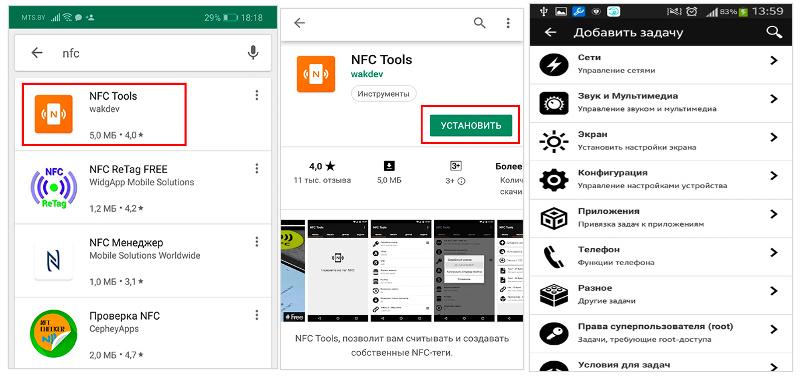
Как настроить NFC метку на iphone
Настройки гаджетов iphone считаются более сложными. Полноценное использование меток NFC доступно лишь устройствам следующих серий: XR, XS, 11, 11 Pro, SE 2020 года выпуска. Эти айфоны выполняют все заданные действия полностью в автономном режиме. Более ранние приборы – 7, 8 и Х моделей этой функции лишены и сканер каждый раз приходится открывать вручную.
В самой невыгодной ситуации находятся гаджеты серий 6, 6S и SE 2016 года. Считывание меток им недоступно, несмотря на установленный в них микрочип NFC.
Наиболее удобной и популярной программой для айфонов считается NFC Tools. Она очень хорошо подходит для программирования и последующего чтения меток. Настройка и действия осуществляется так же, как и на смартфоне, за исключением тех моделей, где приложение открывается вручную.
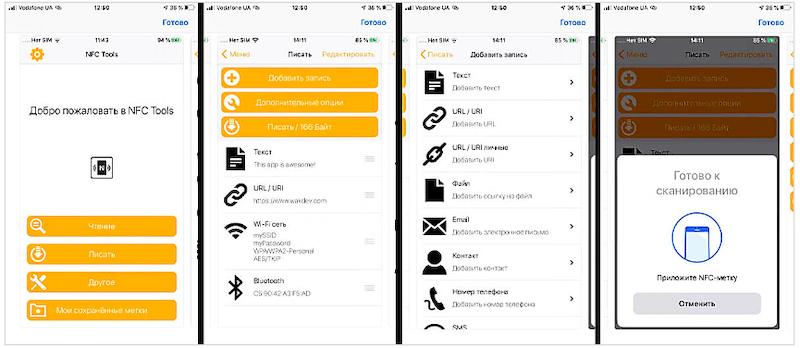
В операционной системе iOS существует набор стандартных команд, но они, по мнению многих пользователей, не совсем понятны при настройке. Поэтому большинство владельцев айфонов предпочитает устанавливать сторонние приложения.
Как записать банковскую карту на NFC метку
Перевести банковскую карточку на бесконтактный вариант можно путем привязки ее к мобильному устройству, оборудованному чипом NFC. Для этой цели более всего подходят следующие сервисы:
- Google Pay. Обеспечивает работу приложений android nfc, применяемых в смартфонах.
- Apple Pay. Предполагает использование только вместе с айфонами.
- Samsung Pay. Фирменное приложение, работающее исключительно с гаджетами Самсунг.
Решение задачи, как записать банковскую карточку на метку, выполняется в следующей последовательности:
- Выполнить вход в приложение, обеспечивающее бесконтактную оплату.
- Нажать на пункт добавления карты.
- Внести реквизиты карточки или отсканировать ее.
- Согласиться со всеми условиями.
- Ввести код, полученный в СМС.
Если привязка выполнена правильно, можно рассчитываться с помощью мобильного устройства во всех торговых точках, где предусмотрена возможность бесконтактной оплаты.
Какой объем данных можно записать на NFC чип
Разные типы НФС-меток отличаются объемами информации, которые возможно на них записать. В целом, диапазон составляет от 48 байт до 32 килобайт, и этот фактор следует учитывать во время покупки. Объем записи влияет на возможности микрочипов, которые могут быть запрограммированы на выполнение одной или сразу нескольких задач.
Дистанция чтения нфс метки
Среднее расстояние, обеспечивающее устойчивую бесконтактную связь, составляет 4-5 см. У наиболее продвинутых устройств этот показатель достигает 10 см. Результативная дистанция может изменяться, в зависимости от определенных факторов, влияющих на работоспособность:
- В каждом телефоне установлен НФС считыватель разной производительности.
- Размеры и конфигурация меток должны учитываться перед тем, как пользоваться бесконтактной связью.
- Окружающая среда. Наличие металлических предметов создает серьезное препятствие для бесконтактного соединения.
- Модель микрочипа. Работоспособность браслетов и колец намного выше, чем у обычных наклеек.
Можно ли перезаписывать информацию на NFC метке
Приобретая метки для телефона, многие пользователи интересуются их функциональными возможностями. В первую очередь, это способность перезаписи, когда имеющиеся данные могут быть удалены, а на их место вводится новая информация.
Эта операция может выполняться практически без ограничений по количеству раз, до того момента, пока метка не будет заблокирована, и перезапись становится невозможна. Блокировка не может быть отменена, поэтому все данные, сохраненные на микрочипе, остаются навсегда и доступны только для чтения.
Можно ли зашифровать данные на NFC чипе
Специальные функции шифрования не поддерживаются напрямую стандартами НФС. Однако, это препятствие можно обойти с помощью многоцелевого расширения MineType. На его основе создаются данные, которые вначале шифруются, а потом считываются с помощью ключа для расшифровки. Для всех остальных приложений такие записи будут недоступны. Все действия выполняются в автоматическом режиме.
Где купить NFC метки и сколько они стоят
Наиболее широкий ассортимент меток представлен на площадке Алиэкспресс. Больше всего здесь простых наклеек, продаваемых наборами по 10 штук. В среднем, один такой комплект стоит 220 рублей.
Все производители выпускают метки по одному и тому же протоколу, поэтому и работа осуществляется по одинаковым схемам. Основные отличия чипов заключаются в их конфигурации и нанесенном рисунке. Для наклеек повышенного качества используется более плотная бумага. В качестве примера можно привести наборы от AnyNFC, состоящие из 6-ти наклеек по цене от 312 рублей.
Для необычных или специфических команд предусмотрены недорогие стикеры без рисунков, стоимостью 83 рубля за 6 штук. На них наносится лишь логотип, отображающий беспроводную технологию НФС. После установки и программирования на них наносятся свои рисунки, созданные на компьютере и распечатанные на принтере.
Видеоинструкция
Современные Hi-tech технологии прочно внедряются в повседневную жизнь обычных пользователей, существенно упрощая управление мобильными гаджетами. Метки NFC – загадочные миниатюрные наклейки с огромным потенциалом. Продвинутые пользователи интернет-ресурсов давно оценили преимущества новшества, в первую очередь это полноценная синхронизация гаджета с беспроводными аксессуарами буквально в одно касание. Как грамотно воспользоваться «умными» наклейками, как записать на них необходимую информацию, что для этого необходимо разберем в статье.
Что такое NFC-метка простыми словами – небольшая круглая антенна в виде стикера, немного толще обычного бумажного листа. Имеет гибкую основу и небольшой диаметр около 25 мм, что позволяет ее удобно зафиксировать практически в любом месте. Микрочип представляет собой пассивную наклейку для бесконтактной коммуникации, которой не требуется подзарядка или энергия для производительной работы, так как она не способна передавать информацию.

Для использования меток и программирования на них необходимой информации, с последующим считыванием необходимо мобильное устройство (смартфон, айфон) с предустановленным NFC-чипом. Для того чтоб запрограммировать наклейку-микрочип необходимо установить на гаджет специальную программу. После этого, самоклеящиеся NFC-стикеры можно грамотно расположить на приборах, мебели, в машине, в общем, во всех местах, где удобно запускать какое-либо действие.
Действие микрочипа очень простое. Пользователь подносит смартфон к метке на расстоянии до 5 см, синхронизация между устройствами происходит около 0,1 сек., и действие, на которое был запрограммирован чип, мгновенно запускается. Например, запрограммировать мобильный гаджет на быстрый отклик для изменения режима работы в зависимости от места положения пользователя, что позволит значительно экономить заряд батареи.

Комфортней всего пользоваться метками в виде стикеров, стоят они дешево, но для того чтоб их приобрести придется обратиться к торговой онлайн площадке AliExpress. Именно на этом сервисе предлагается большой выбор разных самоклеящихся чипов. Продаются они целыми комплектами из 6 или 10 штук, с разным рисунком. Ценовая категория начинается от суммы 220 рублей.
Виды меток для оплаты
На сегодняшний день производители предлагают на выбор 4 категории микротэгов. Они подразделяются по объему памяти и скорости передачи информации:
| Категория | 1 | 2 | 3 | 4 |
| Объем памяти | 48 Байт | 2 Кб | 20 Кб | 32 Кб |
| Скорость передачи данных | 106 Кб | 106 Кб | 212 Кб | 424 Кб |
Важно! Стоит обратить внимание, что 1 и 2 категория микрочипов относятся к перезаписываемым моделям, в среднем рассчитаны на 100 000 циклов перезаписи, а 3 и 4 категории от перепрограммирования имеют защиту.

На первый взгляд, скорость передачи данных даже у самой мощной метки из 4 категории покажется очень несущественной. Однако микрочипы прекрасно справляются со своей задачей и ни разу не подводили пользователей. Они обеспечивают скорость, надежность и высокую безопасность сохранения всех запрограммированных данных.
Перед приобретением микрочипов, в первую очередь следует учитывать один небольшой нюанс – совместимость с мобильным гаджетом. NFC-метки подразделяются на два типа: универсальная и ограниченная совместимость. Универсальная модель чипов подходит ко всем мобильным гаджетам без исключения, независимо от установленной операционной системы.
| Универсальные метки | Метки с ограниченной совместимостью |
| Ntag 203 | Classic Mifare (ОС Android выборочно) |
| Ntag 212-216 | UltraLight (Android, BlackBerry, Windows Phone) |
В любом случае, информация о полноценной совместимости мобильного устройства с разным типом NFC-меток располагается на официальной странице производителя.
Как пользоваться

Настройка микрочипов, как и их использование, применяется в разных сферах жизни, все зависит от фантазии пользователей. Продвинутая молодежь устанавливает стикеры по всему дому, что однозначно упрощает жизнь. Несколько лайфхаков где грамотно зафиксировать микротэги, с примерами использования:
- Раздача интернета. Запрограммировать микрочип на раздачу мобильной сети через WI-FI. Затем зафиксировать его на персональном компе или ноутбуке. Допустим такую ситуацию, пропадает проводная сеть, пользователь подносит смартфон к стикеру и запускает раздачу сети через WI-FI. Очень быстро и просто.
- Ночной режим. Микротэг программируется на запуск смены режима работы смартфона. Чип фиксируется в удобном месте в спальне, после прикосновения к чипу, мобильное устройство автоматически снижает звук, понижает уровень яркости или переходит в бесшумный режим. По желанию можно запрограммировать отдельную метку для активации будильника.
- В автомобиле.
 Очень эффективная штучка для активных водителей, которые используют технологию Bluetooth для общения. В случае входящего звонка, не нужно переключать гаджет вручную, стоит просто поднести мобильник к заранее запрограммированному чипу и подключится беспроводная гарнитура. В одно касание можно включить любимую радиостанцию, плеер или GPS.
Очень эффективная штучка для активных водителей, которые используют технологию Bluetooth для общения. В случае входящего звонка, не нужно переключать гаджет вручную, стоит просто поднести мобильник к заранее запрограммированному чипу и подключится беспроводная гарнитура. В одно касание можно включить любимую радиостанцию, плеер или GPS. - Быстрый запуск. У вас есть любимые приложения, которыми пользуетесь в одном и том же месте? Микростикеры, запрограммированные на быстрый запуск, откроют любимое приложение, страницу соцсети, электронную почту в одно касание.
- Оплата покупок. Если зафиксировать одну запрограммированную метку на ПК или ноутбуке, больше не нужно будет вручную искать вкладку онлайн-банкинга, вводить пароль для входа в личный кабинет. Приблизив смартфон к установленному микротэгу, пользователь мгновенно попадет в свой кабинет и сможет произвести быструю и безопасную оплату товара.
Как запрограммировать NFC метки

Пользователям, заинтересовавшимся уникальной технологией, рекомендуется ознакомиться с курсом самостоятельного программирования NFC-меток. Не стоит думать, что это сложно и идти к профессионалам, все довольно просто. В этом поможет установка специальной программы, своеобразного менеджера задач для работы с NFC-чипами. Лучше всего для этого подойдет смартфон на базе ОС Android.
Программирование чипа и его настройка происходит по следующему принципу:
- Зафиксировать микро-стикер к основному месту использования.
- Открыть Google Market Play, авторизоваться в системе.
- Выбрать подходящее приложение: TagWriter, Trigger, NFC Tools, NFC Tasks.

- Произвести полноценную установку на устройство.

- Открыть программу и создать необходимую задачу для заранее зафиксированного чипа-стикера.

- Поднести смартфон к стикеру, проверить отклик.

Важно! Перед запуском и программированием «умных» стикеров убедитесь, что на телефоне активирован NFC-модуль. Запустить его работу можно через меню настроек.
Метки для телефона однозначно имеют превосходное преимущество по сравнению с другими беспроводными Hi-tech разработками. Преимуществом выступает небольшая ценовая категория продукта, а также широкий спектр применения в быстром выполнении повседневных задач. Непосвященным пользователям технология применения покажется немного сложной, но стоит один раз протестировать принцип действия, как сразу будет оценена легкость запуска и скорость коммуникации с остальными устройствами.
Есть много способов запрограммировать ваши NFC-метки. Если вы хотите выполнять общие действия, такие как: текст, открытие определенного URL-адреса, переключение системных настроек и т. Д., Вы можете использовать такие приложения, как Инструменты NFC. Это бесплатно и легко для простых вещей. Однако, поскольку мы говорим о программировании тегов NFC, в этой статье я запрограммирую свой тег NFC для автоматизации утренней и ночной рутины.
Например, я запрограммировал один из своих NFC-тегов на режим ночь-утро и поместил его рядом с моей кроватью. Поэтому каждый день, когда я ложусь спать, мне не нужно беспокоиться о переводе телефона в спящий режим. Все, что мне нужно сделать, это просто коснуться моим телефоном метки NFC, и все будет автоматически установлено. Вот как это выглядит.
Ночь — отключите Wi-Fi, Bluetooth, GPS и откройте приложение для журнала (я предпочитаю записывать свой ежедневный рацион и то, что я делал в течение дня, в приложении для отслеживания целей Goqii).
Утро — Включить, WiFi, Bluetooth, GPS. А также напомните мне выпить воды и открыть приложение «Тренировка», чтобы я соответствующим образом подготовился к своему расписанию в тренажерном зале. Кроме того, это напоминает мне о том, что нужно поесть перед тренировкой.
Это небольшой пример использования тегов NFC в жизни, но есть много других замечательных вещей, которые вы можете сделать, в зависимости от того, насколько вы креативны.
Вам понадобиться
- Теги NFC
- NFC позволяет смартфонам
- Приложения для программирования, например триггер
Программирование тегов NFC на Android
В магазине игр есть много приложений, которые позволяют программировать NFC, но мне больше всего нравится Trigger, поскольку он бесплатный, простой в использовании и предлагает множество рекомендуемых шаблонов, таких как: экономия времени при вождении, отключение звука на моем телефоне, пока я сплю, и т.п.
Приложение состоит из двух частей — триггера и действий. Как следует из названия, триггер — это то, что запускает действие, в этом случае триггер будет приближать телефон к тегам NFC, а действия будут переключать WiFi, Bluetooth и т. Д.
Выполните простые шаги, чтобы запрограммировать чипы NFC
- Скачайте и установите Вызывать из Play Store.

- После запуска приложения нам нужно создать новую задачу. Перейдите в «Моя задача» и нажмите на маленький значок плюса в правом нижнем углу.

- В следующем окне «Добавить триггер» нажмите «NFC» в качестве триггера.

- После выбора нажмите «Далее», чтобы настроить задачу NFC.
-
На следующем шаге вы можете настроить триггер, добавив ограничения (например, дату, время, Wi-Fi и т. Д.). Однако это необязательно. Если вы хотите запускать действия каждый раз, когда нажимаете на NFC, вы можете пропустить этот шаг, нажав «Готово».

- Теперь вам нужно выбрать действие, которое вы хотите выполнить, когда ваш телефон войдет в контакт с тегом NFC. Здесь происходит все волшебство. Чтобы начать, нажмите «Далее».

На следующем экране вы увидите различные параметры — Беспроводные сети, Bluetooth, Дисплей, Социальные сети, Приложение и т. Д.

В этом случае выполните следующие действия.
- Беспроводные сети> WiFi Вкл. / Выкл. — установите флажок
- Wireless & Networks> GPS On / Off — отметьте (требуется root)
- Bluetooth> Bluetooth On / Off — установите флажок
- Приложения и ярлыки> Открытые приложения — установите флажок
- Приложения и ярлыки> Говорить текст — установите флажок
Откроется новое всплывающее окно, настройте следующие действия
- WiFi Вкл. / Выкл. — Отключить
- GPS Вкл. / Выкл. — Отключить
- Bluetooth On / Off — Отключить
- Открытое приложение — Goqii
- Произнесите текст — «Не забывайте пить!»

После этого нажмите «Далее» и на следующем экране дайте своей задаче имя и нажмите «Далее».
Затем выберите задачу переключения, которая будет запускаться утром, процесс почти такой же. Нажмите на значок плюса вверху и повторите следующие действия. Назовем это «Утренний режим».

- Беспроводные сети> WiFi Вкл. / Выкл. — установите флажок
- Беспроводные сети> GPS Вкл. / Выкл. — отметьте (требуется рут)
- Bluetooth> Bluetooth On / Off — установите флажок
- Приложения и ярлыки> Открытые приложения — установите флажок
- Приложения и ярлыки> Говорить текст — установите флажок
Откроется новое всплывающее окно, настройте следующие действия
- WiFi Вкл. / Выкл. — Включить
- GPS Вкл. / Выкл. — Включить
- Bluetooth On / Off — Включить
- Открытое приложение — Fitvate
- Произнесите текст — «Не забывайте о еде перед тренировкой»

Как только вы будете удовлетворены изменениями, нажмите «Добавить в задачи» и дайте задаче имя, например «Утренний режим», и нажмите «Готово».
Поднесите NFC-метку к задней части телефона. Вся информация будет мгновенно записана на тегах.

Давайте проверим это.

Чтобы скопировать тег NFC или стереть его данные, нажмите значок гамбургера в верхнем левом углу и выберите «Другие действия NFC».
Теперь вы можете использовать этот тег с любым устройством с поддержкой NFC. Однако, если вы не выполняете общее действие, такое как текст, открытие определенного URL-адреса, переключение системных настроек и т. Д., Вам необходимо установить приложение-триггер на каждый телефон, который вы хотите использовать для выполнения сложных действий, как мы видели выше.
Программирование тегов NFC в Windows
Писатель Nokia NFC является наиболее популярным для написания тегов NFC на Windows Phone. Однако это было единственное приложение, которое я смог найти, хотя его производительность меня не впечатлила.
Если вы также можете написать свой чип NFC со своего ПК с Windows с помощью тегов GoTo. Однако вам нужно будет купить дополнительный Читатель и писатель NFC для чтения / записи тегов NFC на ваш компьютер.
Как запрограммировать метки NFC на iPhone
iPhone 6 и выше — это все оснащен NFC но вы не могли использовать оборудование для написания тегов NFC до iOS 13. Если вы используете iPhone 7 или выше и на нем работает iOS 13 или выше, вы можете легко писать собственные теги NFC. Вы можете ознакомиться с этим кратким руководством по созданию собственных тегов NFC.
Это руководство было кратким примером того, как программировать теги NFC. Очевидно, что вы можете многое сделать с помощью тегов NFC в зависимости от вашего творчества. Как вы используете / собираетесь использовать теги NFC? Поделитесь со мной, используя комментарии ниже.
Технология NFC начала развиваться еще в далеком 2003 году, а позже, в 2011, когда в разработку активно вошла компания Google, начала приобретать популярность. С тех пор NFC технология применяется почти в каждом смартфоне на базе Android, начиная с моделей среднего ценового сегмента. У данной разработки существует множество применений, но простые пользователи до сих пор этим пренебрегают и пользуются NFC тогда когда оплачивают покупки в магазине. Сегодня расскажем вам о ничуть не менее важной функции, которую дарят нам производители смартфонов — NFC метках.

NFC метки находят применение в обычной жизни.
Где купить NFC метку
В своей прошлой статье я уже рассказывал о неочевидных способах применения NFC и вскользь говорил о метках. По моему мнению, метки являются самой недооцененной возможностью модуля связи. Многие их не видели и не слышали. В Интернете огромное количество статей на тему применения тагов, но где можно приобрести такой гаджет никто не знает. Я изучил этот вопрос и все оказалось достаточно просто. В сети существует огромное количество розничных магазинов по продажам этого гаджета.
Читайте коллег: Лучшие телефоны, которые выйдут в ближашие месяцы. Их стоит подождать.
Но, впервые обратившись на Яндекс.Маркет, первое, что бросается в глаза — размах ценовой политики. Цены на NFC Tag начинаются с 35 рублей и заканчиваются в районе 2,5 тысяч. Все дело в том, что сами метки имеют разные стандарты, которых существует пять. Каждый из них отличается по объему памяти, скорости записи и чтения, а также по защите от коллизий, которые возникают при одновременной передаче данных двумя источниками.
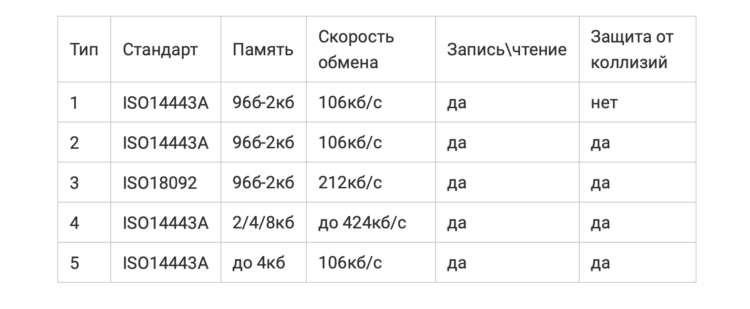
Разные стандарты NFC меток.
Все хорошо, но многие производители, представляющие свои товары на торговых площадках, совсем не указывают характеристики этих устройств. В итоге, если вы никогда не сталкивались с этим производителем, покупаете кота в мешке. Здесь, абсолютно неожиданно для меня, на помощь пришел AliExpress. Там пусть и не указывается тип метки, как показано в таблице выше, но информации о товаре явно больше.
Подписывайтесь на нас в Google Новости, там вы найдете много полезной и интересной информации, которой нет на сайте.
Я связываю это с тем, что многие компании массово закупают этот товар и нуждаются в подбробном описании. Надо сказать, что на просторах Интернета объявлений о продаже товара не так много, но мне все же удалось найти вкусные варианты. Например, вот метка по средней цене в 800 российских рублей. Товар имеет больше 20 заказов и рейтинг 4.0, который, судя по отзывам связан со сроками доставки и повышением цены.

NFC-метка брелок.
Купить NFC метку
Зачем нужна NFC метка
Область применения меток действительно очень широка. Гаджет в форме брелка может служить в качестве персональной визитки. Также можно повесить брелок на ночник и при поднесении смартфона к метке будет активирован режим Не беспокоить. Можно положить брелок около своего рабочего пространства и когда вы будете садиться за работу, метка позволит в автоматическом режиме начать синхронизацию данных между устройствами.

Прикроватная NFC метка.
Кроме брелоков существуют еще метки-наклейки. Их, например, можно прикрепить к крышке своего компьютера. Кроме того, после покупки метки, у вас появится отличная возможность быстро делиться паролем от своего Wi-Fi с гостями. Еще мне приглянулся вариант приглашения на свадьбу или день рождения с помощью этой технологии. Одним словом, вариантов развития событий масса. Каждый, кто решит приобрести это устройство, найдет ему достойное применение.
Как настроить NFC метку
Для того, чтобы настроить NFC метку, в Google Play существует множество сторонних приложений, позволяющих сделать это всего в два клика. Самым популярным из них много лет является Tag Writer by NXP. Вот краткая инструкция по программированию метки:
- Скачайте приложение из Google Play. Сделать это можно по ссылке.
- Далее тапаем по разделу Create, write and store, затем выбираем New.
- Далее выбираем тип записи, который нам необходим (о том, что можно записать на NFC метку мы писали выше).
- Далее тапаем Next и попадаем в меню дополнительных опций. Здесь можно установить защиту на запись с других устройств или запрограммировать нужное нам приложение.
- После того, как вы указали все необходимые параметры, тапаем на кнопку Next и подносим смартфон к своему тагу.
- Готово, метка готова к применению.
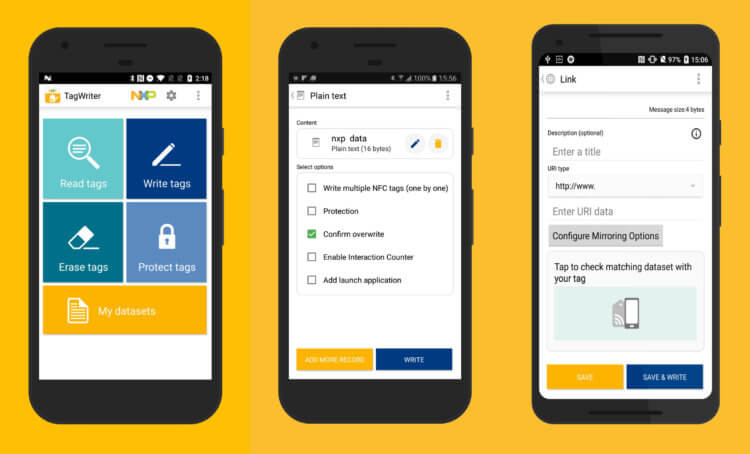
Интерфейс приложения TagWriter.
Технология NFC в последние годы активно развивается и внедряется не только в смартфоны, но и в другие гаджеты вроде телевизора, стиральной машины или умного пылесоса. Кстати, если вы задумываетесь о покупке помощника в уборке, рекомендуем присмотреться к этому варианту.
Читайте также: Когда выйдет Xiaomi Mi 12, каким он будет и сколько будет стоить.
Несмотря на то, что NFC уже давно существует на рынке, крупные компании вроде Samsung только недавно задумались на тему меток и выпустили SmartTag. В будущем, думаю, что технология будет все больше и больше находить применение и внедряться в жизнь каждого пользователя. Самой перспективной идеей по применению NFC видится ее интеграция в систему умного дома.
А что вы думаете по поводу перспектив NFC в мобильных устройствах? Поделитесь своим мнением по этому поводу в нашем Телеграм чате, будет интересно прочесть.
